Siga los pasos 2 – 4 de “conexión a los, Puntos de acceso de la lista, O no – Canon IXUS 180 Manual del usuario
Página 80
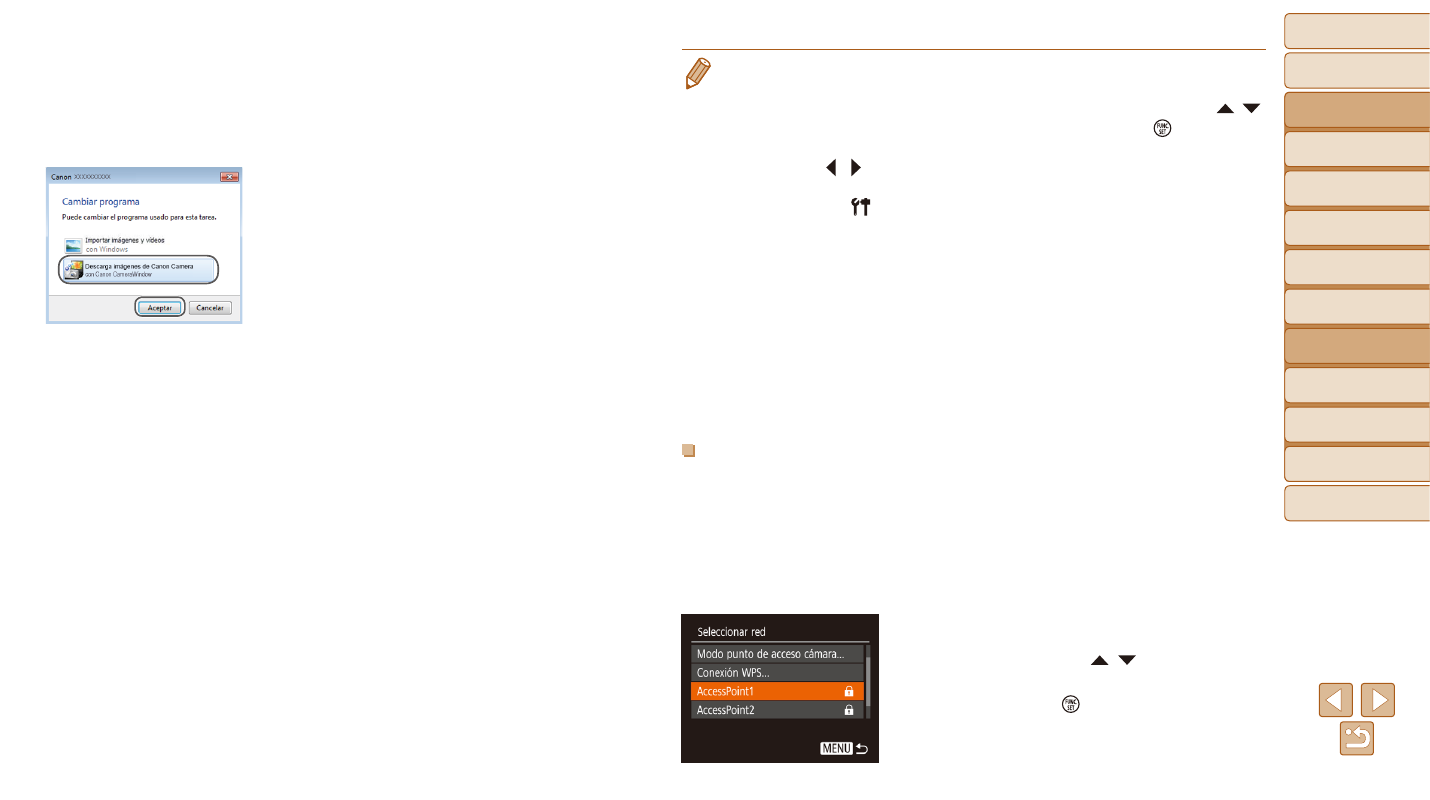
80
Antes de usar
la cámara
Guía básica
Guía avanzada
Nociones básicas
sobre la cámara
Modo Auto
Otros modos
de disparo
Modo P
Modo de
reproducción
Menú de ajuste
Funciones Wi-Fi
Accesorios
Apéndice
Índice
•
Una vez que haya establecido conexión con dispositivos mediante el menú
Wi-Fi, los destinos recientes aparecerán en primer lugar cuando acceda al
menú Wi-Fi. Puede conectar otra vez fácilmente pulsando los botones [ ][ ]
para elegir el dispositivo y, a continuación, pulsando el botón [ ]. Para añadir
un nuevo dispositivo, muestre la pantalla de selección de dispositivo pulsando
los botones [ ][ ] y, a continuación, configure el ajuste.
•
Si prefiere no mostrar los dispositivos de destino más recientes, elija MENU
(
) ► ficha [ ] ► [Ajustes inalámbricos] ► [Config. Wi-Fi] ► [Hist.
destino] ► [Off].
•
También puede cambiar el apodo de la cámara en la pantalla del paso 2 (
•
Cuando se conecta la cámara a un ordenador, la pantalla de la cámara está
en blanco.
•
Mac OS: si no se muestra CameraWindow, haga clic en el icono
[CameraWindow] del Dock.
•
Para desconectarse de la cámara, apague la cámara.
•
Si elije [Método PIN] en el paso 6, en la pantalla aparecerá un código PIN.
Asegúrese de ajustar este código en el punto de acceso. Elija un dispositivo
en la pantalla [Seleccionar dispositivo]. Para más información, consulte el
manual del usuario suministrado con su punto de acceso.
Conexión a los puntos de acceso de la lista
1
Vea los puntos de acceso
de la lista.
z
z
Vea la lista de redes (puntos de acceso)
como se describe en los pasos 1 – 4 de
“Uso de puntos de acceso compatibles
2
Elija un punto de acceso.
z
z
Pulse los botones [ ][ ] para elegir una
red (punto de acceso) y, a continuación,
pulse el botón [ ].
z
z
Una vez terminada la instalación de los
controladores y habilitada la conexión
de la cámara y el ordenador, aparecerá
la ventana de Reproducción automática.
No aparecerá nada en la pantalla de
la cámara.
10
Muestre CameraWindow.
z
z
Windows: acceda a CameraWindow
haciendo clic en [Descarga imágenes
de Canon Camera].
z
z
Mac OS: CameraWindow se mostrará
automáticamente cuando se establezca
una conexión Wi-Fi entre la cámara
y el ordenador.
11
Importe las imágenes.
z
z
Haga clic en [Importar imágenes de la
cámara] y, a continuación, haga clic en
[Importar imágenes no transferidas].
z
z
Las imágenes se guardan ahora en
la carpeta Imágenes del ordenador,
en carpetas separadas denominadas
por fecha.
z
z
Haga clic en [Aceptar] en la pantalla que
aparece una vez se hayan importado
las imágenes.
z
z
Para ver las imágenes que guarde en un
ordenador, utilice software preinstalado
o disponible habitualmente que sea
compatible con las imágenes captadas
por la cámara.